Hogyan frissítheti az Arris firmware-t másodpercek alatt

Tartalomjegyzék
Van egy Arris routerem a Spectrum-kapcsolatomhoz, amelyet magam állítottam be.
Azért kaptam meg, mert nem voltam elégedett azzal, amit a Spectrum adott nekem, amikor feliratkoztam a szolgáltatásukra.
Nemrég megtudtam, hogy a router firmware-ének frissítése jó megoldás a lassú internetsebességre, ezért úgy döntöttem, hogy kipróbálom.
Felmentem az Arris támogatási oldalára, és elolvastam a routerem kézikönyvét.
Több felhasználói fórumon is megnéztem, hogyan frissíthetem a router firmware-ét.
Lásd még: TCL TV nem kapcsol be: Hogyan kell rögzíteni percek alattEz az útmutató ennek a kutatásnak az eredménye, hogy Ön frissíthesse az Arris router firmware-ét.
Az Arris router firmware frissítéséhez töltse le a modelljéhez tartozó firmware-t az Arris támogatási weboldaláról. Ezután töltse fel a fájlt a routerre az admin eszközzel, és indítsa el a telepítést.
Miért fontos a router firmware frissítése?

A firmware a router operációs rendszere, és ez a szoftver vezérli az összes funkcióját.
Mivel a firmware "alacsonyabb szintű", mint más szoftverek, a frissítések ritkák.
Ezek a frissítések azonban nagy változásokat hoznak a firmware-ben, és szinte minden szempontból javítják a rendszert.
Mivel a firmware-frissítések a biztonsági hibákat is kijavítják, a router firmware-jének frissítése ugyanolyan fontos, mint bármely más szoftver frissítése.
A router firmware frissítésének előnyei
Az útválasztó firmware frissítése nemcsak az internetsebességet javítja.
Az új frissítések csökkenthetik a kapcsolat késleltetését, és olyan új funkciókat adhatnak hozzá, mint a jobb biztonság és a felhasználókezelés.
A firmware-frissítések az útválasztó rendszerének biztonsági kockázatot jelentő sebezhetőségeit is javíthatják, és kijavíthatják azokat a hibákat, amelyek korábban tönkretehették volna az útválasztót.
A firmware frissítése az útválasztó tűzfalát is frissítheti.
Mivel a router az első kapcsolódási pont a rendszerrel az internethez, hasznos, ha van egy frissített tűzfal.
Jelentkezzen be az útválasztóba

Először is be kell jelentkeznie arra a felületre, amely lehetővé teszi a frissítés telepítését a routerre.
Ehhez:
- Nyisson meg egy böngészőablakot vagy -fület.
- Írja be a címsorba a '192.168.0.1' szót idézőjelek nélkül.
- Adja meg a bejelentkezési hitelesítő adatokat. Ha nem állított be jelszót, az alapértelmezett hitelesítő adatok a következők:
- Felhasználónév: admin
- Jelszó: jelszó
- Válassza a bejelentkezés lehetőséget.
A router firmware verziójának megállapítása
Most meg kell tudnia, hogy milyen firmware-verzióval rendelkezik a router.
Szerencsére ezt magából az eszközből is megteheti.
Először is nézzen körül a kezelőfelületen, hátha talál valamilyen utalást a firmware verziójára.
Ha megtalálja, jegyezze fel.
A legújabb firmware-frissítés keresése és letöltése .

A következő lépés a legújabb firmware-frissítés megkeresése és letöltése.
Ehhez először látogasson el az arris.com/support oldalra, majd:
- Görgessen lefelé az oldalon, és válassza a "Szoftver beszerzése" lehetőséget a Szoftver mező alatt.
- Keresse meg a modelljéhez tartozó firmware-t, és nyomja meg a letöltés gombot.
- Mentsd el a fájlt valahova, ahol emlékezni fogsz rá.
A letöltött firmware feltöltése a routerre
A firmware-frissítés telepítéséhez az imént letöltött fájlt fel kell töltenie a router felületére.
Ehhez:
- Az útválasztó kezelőfelületének Setup (Beállítás) lapján válassza a Status (Állapot) lehetőséget.
- A legördülő menüből válassza a Router Upgrade (Útválasztó frissítése) lehetőséget.
- Válassza a Tallózás lehetőséget, és navigáljon az imént letöltött fájlhoz.
- Válassza a Frissítés lehetőséget, és erősítse meg.
- A fájl feltöltésre és telepítésre kerül. Ne kapcsolja ki az útválasztót, amíg a feltöltés be nem fejeződött.
A firmware frissítés telepítése

A fájl feltöltése után a telepítés automatikusan folytatódik.
A frissítés után a router újraindul, ezért ne kapcsolja ki, mielőtt újraindulna.
A telepítés után nézze meg újra a firmware verzióját.
Győződjön meg róla, hogy a most telepített verzióra változott.
Ha nem, próbálja meg újra telepíteni.
Az útválasztó újraindítása
A frissítés befejezése után egyes Arris modellek újraindulnak.
Ha a tiéd nem, indítsd újra manuálisan.
Kapcsolja ki a routert, és várjon néhány percet, mielőtt újra bekapcsolja.
Vannak automatikus frissítések az Arris útválasztókhoz?
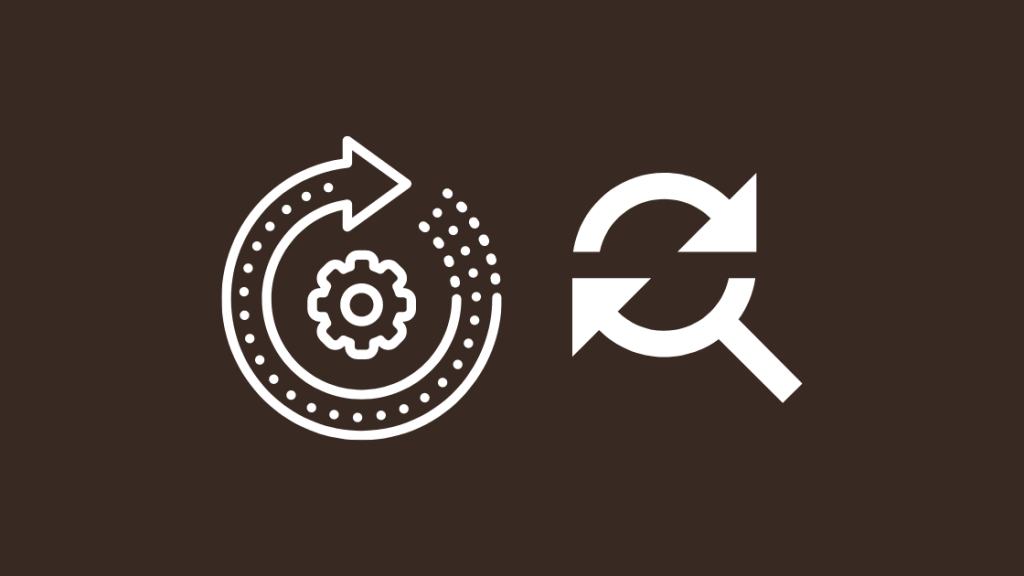
A router kézi frissítése néha hosszadalmas lehet, ha az Ön modellje homályosabb vagy régebbi modell.
A legtöbb eszköz automatikus frissítéssel rendelkezik, de a routerek esetében ez nem így van.
Egyes internetszolgáltatók, mint például az AT&T, a firmware-frissítéseket fokozatosan juttatják el a modemekhez, így eltarthat egy ideig, amíg a frissítés eljut az Ön routeréhez.
Ha az internetszolgáltatói router egy Arris modell, a szoftver kézi frissítése egy teljesen másfajta probléma.
Előfordulhat, hogy az internetszolgáltatója nem engedélyezi a routerhez elérhető legújabb firmware használatát, ezért lépjen kapcsolatba velük, hogy megbizonyosodjon arról, hogy telepítheti-e a kívánt firmware-verziót.
Ha saját Arris routert vásárolt, nincs automatikus frissítési funkció.
Lásd még: Hogyan kell visszaállítani Vizio TV könnyedén másodpercek alattKézzel kell keresnie a frissítéseket a támogatási oldalukon, és telepítenie kell őket.
Végső gondolatok
A router firmware frissítése után futtasson sebességtesztet a speedtest.net vagy a fast.com oldalon.
Ez segíthet megerősíteni, hogy a firmware-frissítés segített-e javítani a sebességet.
Ha még nem változtatta meg az útválasztó alapértelmezett bejelentkezési adatait, akkor itt az ideje, hogy ezt megtegye.
A firmware frissítése után jelentkezzen be az útválasztó adminisztrációs eszközeibe, mint korábban, és keresse meg a Biztonság vagy Adminisztráció című részt.
Innen változtassa meg a jelszót egy olyanra, amelyre emlékszik.
Ön is élvezheti az olvasást
- Arris modem DS lámpa villog narancssárgán: Hogyan kell javítani [2021]
- Az Arris Sync Timing szinkronizációs hiba javítása [2021]
- Elfelejtette az Xfinity Router admin jelszavát: Hogyan lehet visszaállítani [2021]
- Hogyan változtassa meg a tűzfal beállításait a Comcast Xfinity Router-en
Gyakran ismételt kérdés
Mi az Arris IP-címe?
Az Arris modem IP-címe modellenként eltérő, de a leggyakoribb cím a 192.168.0.1 vagy a 192.162.100.1.
Milyen gyakran kell frissítenie a routerét?
Javaslom, hogy ötévente frissítse a router firmware-ét.
Ha ezen időszak előtt bármilyen problémája van, akkor is frissítheti azokat.
Hogyan tesztelhetem a router sebességét?
Menj egy ingyenes sebességtesztelő webes alkalmazáshoz, mint például a speedtest.net vagy a fast.com.
Futtasson sebességtesztet, hogy megtudja, milyen sebességet érhet el az útválasztójával az interneten.
Hogyan találom meg a firmware-verziómat?
Az útválasztó firmware-verzióját általában az útválasztó adminisztrációs eszközeiben találja meg.
A pontos verziószámot az oldal sarkaiban találja.

